PowerPoint nie ma wbudowanej opcji wstawiania kalendarzy do slajdów. Możesz jednak wyszukać szablony kalendarza w trybie online, a następnie skopiować slajd zawierający żądany miesiąc do prezentacji.
Krok 1
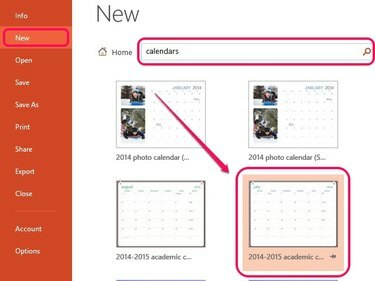
Źródło obrazu: Zdjęcie dzięki uprzejmości Microsoft
Otwórz pustą prezentację w programie PowerPoint i kliknij Nowy w menu Plik. Wejść Kalendarze w polu wyszukiwania i naciśnij Wejść. Wybierz kalendarz z listy wyświetlanych szablonów.
Wideo dnia
Krok 2
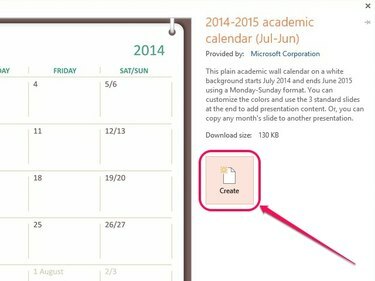
Źródło obrazu: Zdjęcie dzięki uprzejmości Microsoft
Kliknij Tworzyć w wyskakującym okienku, aby pobrać i wstawić szablon kalendarza do pustej prezentacji.
Krok 3
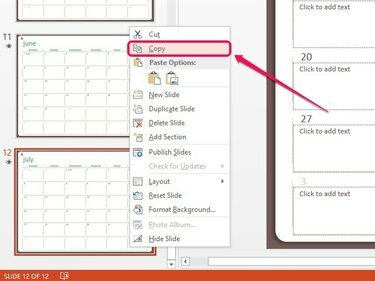
Źródło obrazu: Zdjęcie dzięki uprzejmości Microsoft
Wybierz slajd zawierający żądany miesiąc z lewego panelu, a następnie kliknij prawym przyciskiem myszy i kliknij Kopiuj.
Wskazówka
Szablony kalendarzy zawierają pola do wypełnienia pod datami, które można wypełnić przed skopiowaniem slajdu do prezentacji lub po nim.
Krok 4
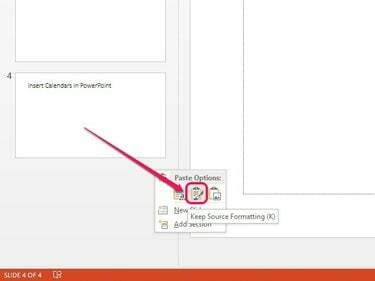
Źródło obrazu: Zdjęcie dzięki uprzejmości Microsoft
Przejdź do prezentacji, a następnie kliknij prawym przyciskiem myszy wolny obszar w lewym okienku i wybierz
Zachowaj formatowanie źródła ikona pod Opcje wklejania aby wstawić slajd do prezentacji. Ta opcja kopiuje kalendarz dokładnie tak, jak jest. Kliknij i przeciągnij slajd w górę lub w dół w lewym okienku, aby rozmieścić go w prezentacji.Wskazówka
W obszarze Opcje wklejania kliknij Użyj motywu docelowego ikonę, aby wstawić slajd i automatycznie przekonwertować go, aby pasował do stylu prezentacji. Alternatywnie, kliknij Zdjęcie ikona, aby skopiować slajd jako obraz do dowolnego innego slajdu; użyj uchwytów zmiany rozmiaru wokół obrazu, aby dostosować jego rozmiar.



